Excel'de en uygun çizgi/ eğri ve formülü nasıl eklenir?
Ürün birimleri ile toplam maliyet gibi iki değişken arasındaki ilişkiyi analiz ederken, deneylerden veya iş faaliyetlerinden elde edilen verilerin eğilimini en iyi tanımlayan matematiksel bir denklem bulmak genellikle kritik öneme sahiptir. Excel'de 'en uygun' çizgi veya eğriyi —trend çizgisi olarak da adlandırılır— bulmak ve formülünü göstermek, tahmin yapmada, temeldeki modelleri anlamada veya araştırma sonuçlarını görsel ve net bir şekilde sunmada yardımcı olur. Deneysel verilerle çalışıp çalışmadığınıza, satış analizi veya finansal projeksiyonlarla ilgilendiğinize bakılmaksızın, Excel, en uygun çizgi/ eğriyi eklemenin ve yorumlamanın yanı sıra, çalışma sayfalarınızda doğrudan ilgili formülü veya denklemi hesaplamak ve görüntülemek için birkaç pratik yol sunar.
Bu kılavuz, Excel'de bir çizgi veya eğri uydurma ve ilişkili denklemi alma konusunda çeşitli yaklaşımları kapsar. Aşağıda, grafik tabanlı kullanıcı arayüzlerinden VBA kodu ile otomasyona kadar, farklı Excel sürümleri ve analitik ihtiyaçlar için pratik, adım adım çözümler bulacaksınız.
- Excel 2013 veya daha yeni sürümlerde en uygun çizgi/ eğri ve formülü ekleme
- Excel 2007 ve 2010'da en uygun çizgi/ eğri ve formülü ekleme
- Birden fazla veri seti için en uygun çizgi/ eğri ve formülü ekleme
- VBA Kodu - En uygun çizgileri otomatik olarak uydurun ve denklemlerini programlı olarak gösterin
Excel 2013 veya daha yeni sürümlerde en uygun çizgi/ eğri ve formülü ekleme
Deneysel veriler topladığınızı varsayalım, genel eğilimi tespit etmek ve tahmin edici bir model oluşturmak için Excel 2013 veya daha yeni sürümlerde en uygun çizgi veya eğriyi uydurmak ve karşılık gelen denklemi (formülü) elde etmek isteyebilirsiniz. Bu adımlar, maliyet analizi, kalite kontrolü, satış tahmini ve bilimsel çalışmalar gibi durumlarda sıklıkla kullanılır.
1Veri aralığınızı seçin ve şu adrese gidin: Ekle sekmesine tıklayın Dağılım (X, Y) veya Balon Grafiği Ekle > Dağılım.
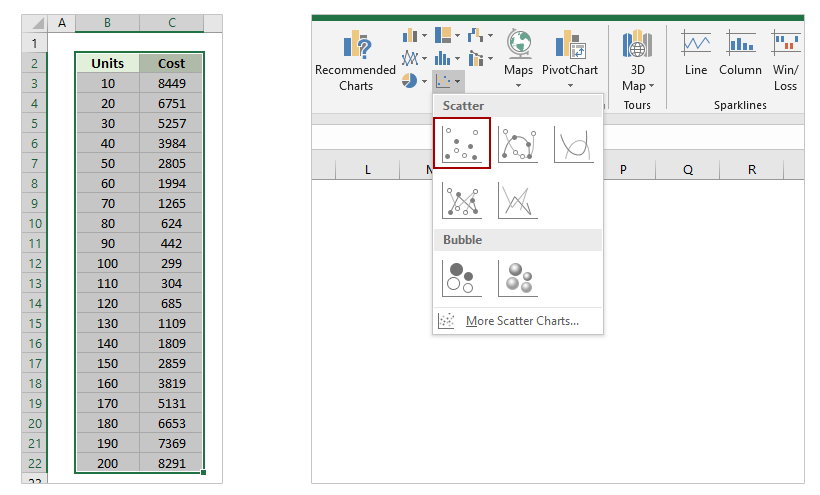
İpucu: Verilerinizin iki sütun olarak biçimlendirildiğinden emin olun — biri X değerleri (bağımsız değişken) için, diğeri Y değerleri (bağımlı değişken) için. Boş hücreler veya sayısal olmayan karakterler uygun bir grafiğin görünmesini engelleyebilir.
2. Dağılım grafiğine tıklayarak seçin. Ardından Tasarım sekmesinde şunu seçin: Grafik Öğesi Ekle > Trend Çizgisi > Diğer Trend Çizgisi Seçenekleri.

3. Biçimlendirme Trend Çizgisi panelinde Polinom eğrilikli veri eğilimleri için seçeneğini belirleyin veya Doğrusal, Üstel veya Logaritmik gibi başka bir türü seçin, analitik senaryonuza bağlı olarak. Polinomlar için Derece parametresini ayarlayın (daha yüksek dereceler daha karmaşık eğrileri uyarlar). Sonra Denklemi Grafiğe Göster seçeneğini işaretleyin, böylece Excel hesaplanan formülü doğrudan grafiğinizde gösterir.

Bu adımlarla dağılım grafiğiniz artık hem en uygun çizgiyi (veya eğriyi) hem de analitik denklemini görsel olarak gösterecek, kolay tahmin ve yorum yapılmasını sağlayacaktır.
Birden çok çalışma sayfasını/çalışma kitabını tek bir çalışma sayfasına/çalışma kitabına kolayca birleştirin
Farklı çalışma kitaplarından gelen onlarca sayfayı tek bir sayfaya birleştirmek sıkıcı olabilir. Ancak, Kutools for Excel'in Birleştir (çalışma sayfaları ve çalışma kitapları) aracıyla, birkaç tıklamayla bunu gerçekleştirebilirsiniz!

Excel 2007 ve 2010'da en uygun çizgi/ eğri ve formülü ekleme
Temel teknik sürümler arasında benzer olsa da, Excel 2007 ve 2010'daki kullanıcı arayüzü farklıdır. Eski Excel kurulumlarıyla çalışıyorsanız bu yöntemi kullanın.
1. Excel içinde deneysel verilerinizi vurgulayın ve şu adrese gidin: Ekle > Dağılım > Dağılım. Bu adım, temel bir dağılım grafiği ekler.

Pratik ipucu: Bilinen X değerlerinizi bir sütunda, Y değerlerinizi ise yanındaki sütunda düzenleyin, böylece grafik oluşturma işlemi daha kolay olur.
2. Yeni oluşturulan dağılım grafiğini seçmek için tıklayın, ardından şu adrese gidin: Düzen sekmesi > Trend Çizgisi > Diğer Trend Çizgisi Seçenekleri.

3. Biçimlendirme Trend Çizgisi iletişim kutusunda Polinom türünü (veya tercih ettiğiniz trend çizgisi türünü) seçin ve istenen sırayı girin. Şunu seçin: Denklemi Grafiğe Göster seçeneği, böylece en uygun eğrinin denklemi grafiğinizde görünecektir.
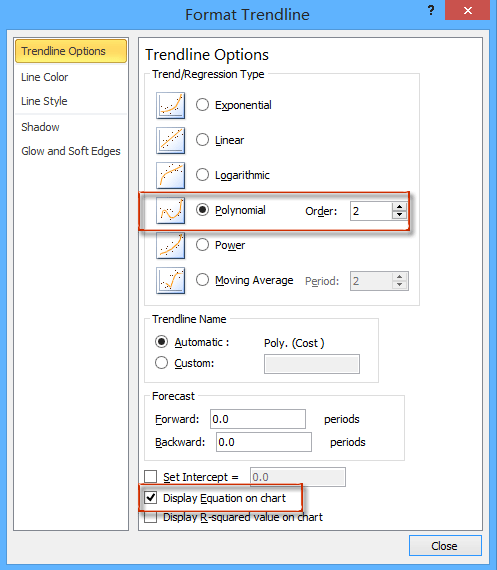
Değişiklikleri uygulamak ve grafiğinizi eğri ve formülle sonlandırmak için 4. Adımı kapatın.
Birden fazla veri seti için en uygun çizgi/ eğri ve formülü ekleme
Birden fazla deneysel veya gözlemsel veri grubuyla çalışırken, her bir set için eğilimleri analiz etmek ve denklemlerini karşılaştırmak daha nüanslı içgörüler sağlayabilir. Excel grafikleri size birden fazla veri serisini görselleştirme imkanı sunsa da, her bir seri için trend çizgilerini manuel olarak eklemek ve biçimlendirmek zaman alıcı olabilir ve hatalara açık olabilir. Kutools for Excel, Add Trend Lines to Multiple Series adlı tek tıklamayla çalışan bir araç sunarak bu sorunu çözer.
1. Analiz için tüm veri gruplarını seçin, ardından Ekle > Dağılım > Dağılım kullanarak tüm veri serilerini içeren bir grafik oluşturun.
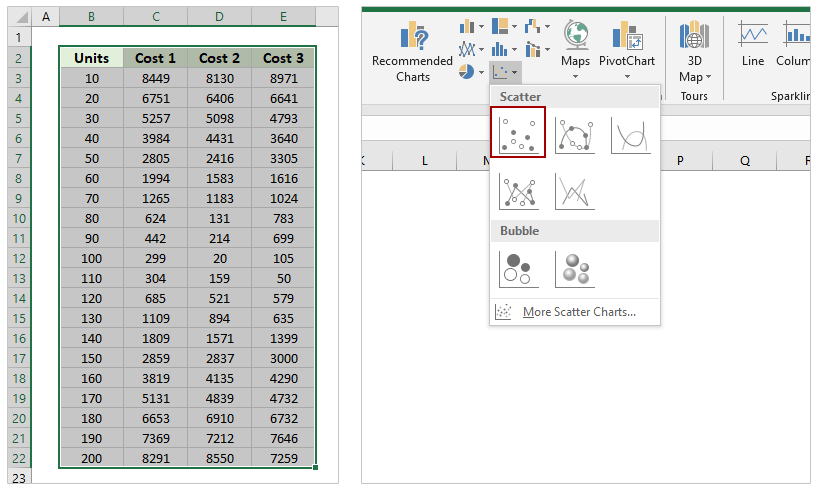
İpucu: Her bir sütun (X değerleri dışında), Excel'in bunları ayrı ayrı çizmesine izin vermek için ayrı bir seri temsil etmelidir.
2. Birleşik dağılım grafiği göründüğünde, seçili tutun ve şu adrese gidin: Kutools > Grafikler > Grafik Araçları > Birden Fazla Seriye Eğilim Çizgisi Ekle.

Her bir seri için trend çizgileri ve denklemleri şimdi eklendi. Trend çizgilerinin verilerinize uygun şekilde oturduğundan emin olun; aksi takdirde, her bir seri için trend çizgisi türünü bireysel olarak iyileştirebilirsiniz.
3. Grafikte, herhangi bir trend çizgisine çift tıklayarak Biçimlendirme Trend Çizgisi paneline erişin.
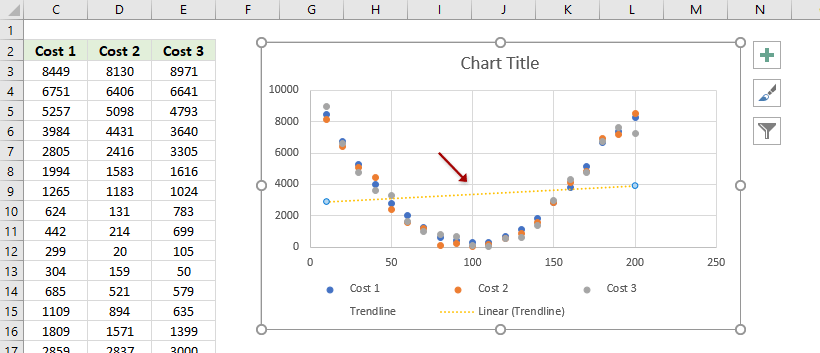
4. Biçimlendirme Trend Çizgisi panelinde, mevcut seri için farklı trend çizgisi türlerini seçerek en uygun olanını belirlemeyi deneyin (örneğin, Doğrusal, Polinom, Üstel). Bilimsel veya mühendislik verileri için polinom trend çizgileri, eğri uydurmak için sıklıkla tercih edilir. Her zaman Denklemi Grafiğe Göster seçeneğini işaretleyerek formülü gösterin.

Bu özelliği sık kullanıyorsanız, Kutools for Excel özellikle büyük veya sık güncellenen veri setleriyle çalışırken önemli ölçüde zaman kazandırır ve tekrarlayan adımları azaltır.
Kutools for Excel - Excel'i 300'den fazla temel araçla güçlendirin. Sürekli ücretsiz AI özelliklerinden yararlanın! Hemen Edinin
VBA Kodu - En uygun çizgileri otomatik olarak uydurun ve denklemlerini programlı olarak gösterin
Çok sayıda grafiğe trend çizgileri uydurmanız veya tekrarlı regresyon analizi yapmanız gereken durumlarda, Excel VBA kullanarak trend çizgisi ekleme ve denklem çıkarma işlemlerini otomatikleştirmek verimliliği önemli ölçüde artırabilir. Büyük ölçekli projeler yönetirken, özel eklentiler oluştururken veya birden fazla veri setine veya grafiğe standartlaştırılmış prosedürler uygularken VBA kullanmak oldukça faydalıdır.
1. Başlamak için, dağılım grafiğini oluşturun. Ardından, Geliştirici > Visual Basic'e gidin. Microsoft Visual Basic for Applications penceresinde, Ekle > Modül'e tıklayın ve aşağıdaki kodu modül alanına yapıştırın:
Sub AddTrendlineAndEquationToAllCharts()
Dim ch As ChartObject
Dim ws As Worksheet
Dim i As Integer
On Error Resume Next
xTitleId = "KutoolsforExcel"
For Each ws In ActiveWorkbook.Worksheets
For Each ch In ws.ChartObjects
For i = 1 To ch.Chart.SeriesCollection.Count
With ch.Chart.SeriesCollection(i)
.Trendlines.Add Type:=xlPolynomial, Order:=2, Forward:=0, Backward:=0, DisplayEquation:=True
End With
Next i
Next ch
Next ws
End Sub2. Makroyu çalıştırmak için ![]() çalıştır düğmesine tıklayın veya F5 tuşuna basın. VBA editöründe. Çalıştırıldıktan sonra, trend çizgilerinin ve denklemlerinin uygun yerlere eklendiğinden emin olmak için çalışma kitabınızı gözden geçirin.
çalıştır düğmesine tıklayın veya F5 tuşuna basın. VBA editöründe. Çalıştırıldıktan sonra, trend çizgilerinin ve denklemlerinin uygun yerlere eklendiğinden emin olmak için çalışma kitabınızı gözden geçirin.
Bu makro, her çalışma sayfasındaki her grafiğin her serisine ikinci dereceden (kuadratik) bir polinom trend çizgisi otomatik olarak ekler ve her bir karşılık gelen denklemi grafiğe görüntüler. Daha yüksek veya daha düşük polinom uyumları için Order:=2 değerini ayarlayabilir ve düz çizgiler için Type'ı xlLinear olarak değiştirebilirsiniz.
Sorun giderme ve ipuçları: Hata alırsanız, çalışma kitabınızda grafiklerin bulunduğundan ve makroların etkin olduğundan emin olun. Grafiklerinizde zaten trend çizgileri varsa, yinelemeler oluşabilir — gerekirse uygulamadan önce eski trend çizgilerini kaldırın. Makroları çalıştırmadan önce her zaman çalışma kitabınızı kaydedin, çünkü değişiklikler kolayca geri alınamaz. Çok tekrarlanan ihtiyaçlar için bu yaklaşım önemli ölçüde manuel çaba tasarrufu sağlar.
Demo: Excel 2013 veya daha yeni sürümlerde en uygun çizgi/ eğri ve formülü ekleme
İlgili makaleler:
En İyi Ofis Verimlilik Araçları
Kutools for Excel ile Excel becerilerinizi güçlendirin ve benzersiz bir verimlilik deneyimi yaşayın. Kutools for Excel, üretkenliği artırmak ve zamandan tasarruf etmek için300'den fazla Gelişmiş Özellik sunuyor. İhtiyacınız olan özelliği almak için buraya tıklayın...
Office Tab, Ofis uygulamalarına sekmeli arayüz kazandırır ve işinizi çok daha kolaylaştırır.
- Word, Excel, PowerPoint'te sekmeli düzenleme ve okuma işlevini etkinleştirin.
- Yeni pencereler yerine aynı pencerede yeni sekmelerde birden fazla belge açıp oluşturun.
- Verimliliğinizi %50 artırır ve her gün yüzlerce mouse tıklaması azaltır!
Tüm Kutools eklentileri. Tek kurulum
Kutools for Office paketi, Excel, Word, Outlook & PowerPoint için eklentileri ve Office Tab Pro'yu bir araya getirir; Office uygulamalarında çalışan ekipler için ideal bir çözümdür.
- Hepsi bir arada paket — Excel, Word, Outlook & PowerPoint eklentileri + Office Tab Pro
- Tek kurulum, tek lisans — dakikalar içinde kurulun (MSI hazır)
- Birlikte daha verimli — Ofis uygulamalarında hızlı üretkenlik
- 30 günlük tam özellikli deneme — kayıt yok, kredi kartı yok
- En iyi değer — tek tek eklenti almak yerine tasarruf edin